3 способи конвертувати PDF в PPT дуже легко, перевірений успіх!
У світі роботи начальник сказав би своїм працівникам робити щось треба швидко. Наприклад, коли відбудеться імпровізована нарада, де нам кажуть зробити файл PPT.
Однак насправді той файл, який ми вже маємоце PDF-файл. Мине тривалий час, якщо переробляється в PPT. Існує швидкий спосіб конвертувати наші PDF-файли в PPT-файли. Як ти це робиш?
Ну, цього разу я поділюсь питаннями про те, як легко конвертувати PDF в PPT. Є 3 способи, якими я поділюсь. Просто виконайте наведені нижче дії.
1. Як конвертувати PDF в PPT Online
Цей перший метод використовує підключення до Інтернету, оскільки його було змінено в Інтернеті. І перший спосіб зробити дуже просто. Просто виконайте наведені нижче дії.
1. Потім відкрийте веб-переглядач натисніть тут.

2. Потім з'явиться сторінка, як показано нижче. Тоді, будь ласка, допоможіть вам перетягування файл, який потрібно змінити на сторінці або натиснути безпосередньо "Вибрати файл" для вибору файлів. Як на малюнку нижче.

3. Потім з'являться файли, які ви вибрали. Виберіть один з файлів, який ви перетворите на PPT (Power Point). Вибравши, будь ласка, натисніть "Відкрити". Як на малюнку нижче.
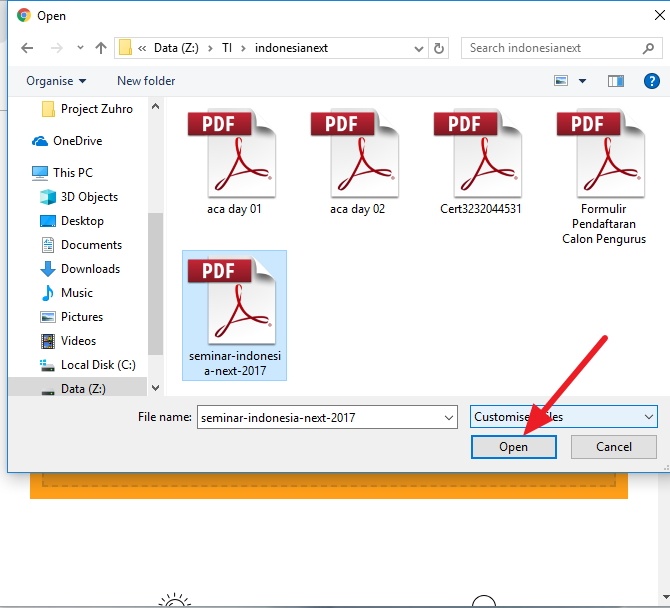
4. Потім, зачекайте кілька хвилин, щоб обробити файл. Коли процес запущений, дисплей буде схожий на зображення нижче.

5. Після завершення процесу відображення відобразиться як нижче. І файл готовий до завантаження на ваш ноутбук / комп’ютер.

6 Щоб зберегти файл PPT, будь ласка, виберіть один із варіантів нижче. Ви можете безпосередньо завантажити його або поділитися файлами або зберегти в Dropbox, а також зберегти на Диску Google. Це саме від вас, хто вам подобається. У наведеному нижче прикладі збережіть, завантаживши його безпосередньо.

7. Зроблено. PDF-файли, перетворені в PPT, вже зберігаються на вашому пристрої. Як на малюнку нижче.
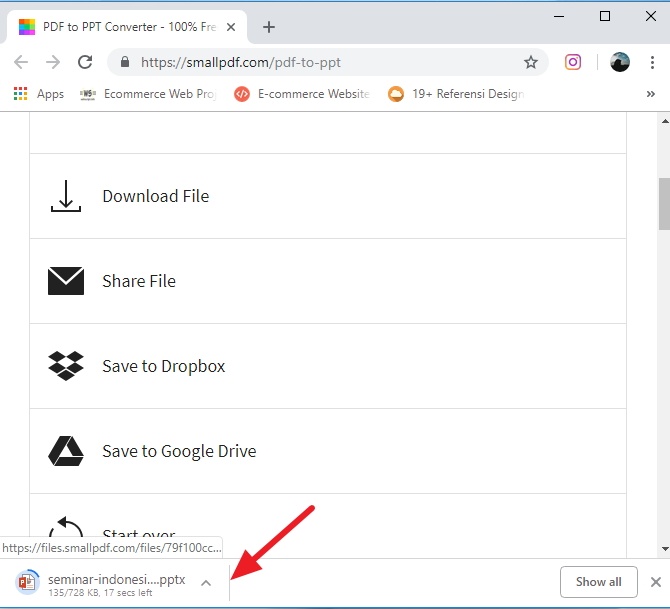
Використовуючи вищезазначений онлайн-інструмент, ви також можете легко конвертувати PDF-файли у файли Word, або якщо ви хочете об'єднати кілька файлів PDF в один, ви також можете.
2. Як змінити PDF на PPT за допомогою програми
Другий спосіб також досить простий. Однак ми мусимо користуватися програмою, коли додаток недоступний на ноутбуці / комп’ютері, ми повинні спочатку завантажити його. Просто виконайте наведені нижче дії.
1. Будь ласка, завантажте її спочатку "Елемент PDF". Після цього, будь ласка, встановіть. Як на малюнку нижче.

2. Потім натисніть, будь ласка "Почніть зараз" для запуску програми. Як на малюнку нижче.
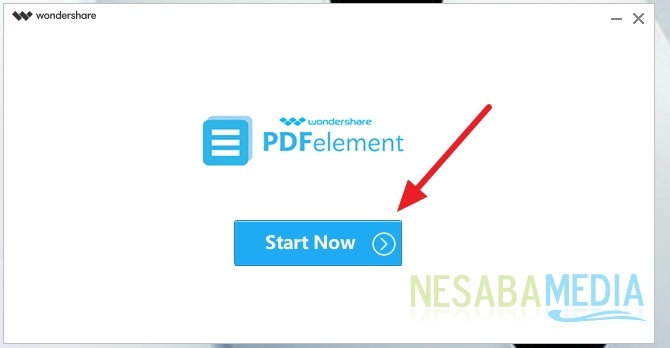
3. Потім, ліворуч, натисніть "Відкрити файл" щоб вибрати, який файл PDF ви хочете конвертувати в PPT. Як на малюнку нижче.

4. Потім виберіть файл PDF, який ви перетворите на PPT. Закінчивши вибір, натисніть "Відкрити". Як на малюнку нижче.
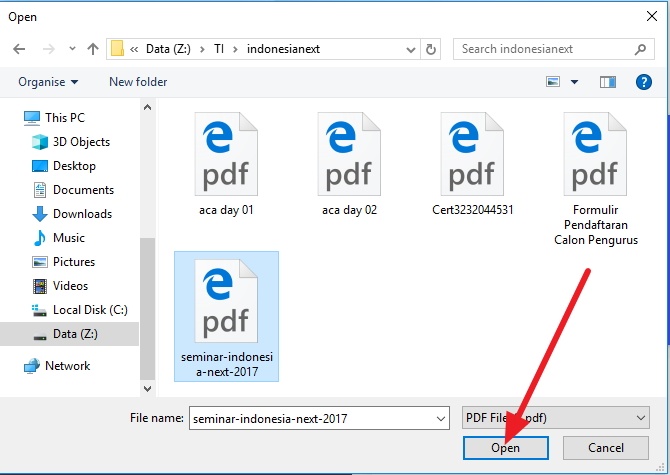
5. Потім, якщо ваш PDF-файл з'явився, натисніть "Іншим" що знаходиться у верхній панелі завдань. Тоді, будь ласка, виберіть "Перетворити в Powerpoint" перетворити його в Powerpoint. Як на малюнку нижче.

6 Потім, після натискання кнопки, як і в попередньому кроці, файл автоматично зберігається, і, будь ласка, змініть ім'я файлу та налаштуйте, куди ви його збережете. Як на малюнку нижче.
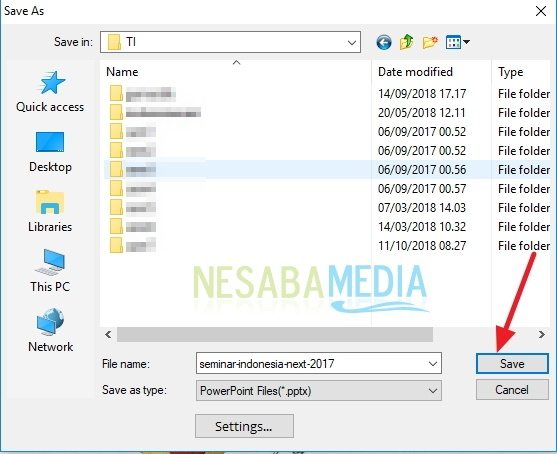
3. Як конвертувати PDF в PPT за допомогою Adobe Acrobat XI Pro
Ну і третій спосіб теж досить простий. Просто виконайте наведені нижче дії.
1. Будь ласка, відкрийте свій PDF-файл. Потім ви натискаєте "Файл" який знаходиться в лівому куті. Потім натисніть кнопку "Зберегти як інші", Тоді, будь ласка, виберіть "Презентація Microsoft PowerPoint" конвертувати його у файл PPT. Як на малюнку нижче
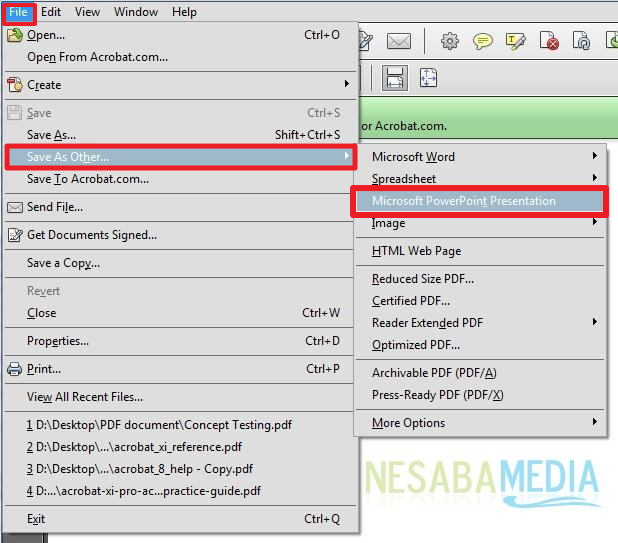
Отже, як? Досить просто, правда? Який для вас найпростіший спосіб? На мою думку, все легко. Просто натисніть - клацніть ми можемо змінити формат нашого файлу.
Ось як три способи перетворення PDF у PPTлегко, що можна спробувати. Якщо ця стаття може допомогти вам, будь ласка, поділіться зі своїми друзями, щоб вони також знали, як легко конвертувати PDF у PPT 3.








